中使用粒子创建发光和光照效果,同时结合ps将场景做的更唯美,请看下文详细介绍。
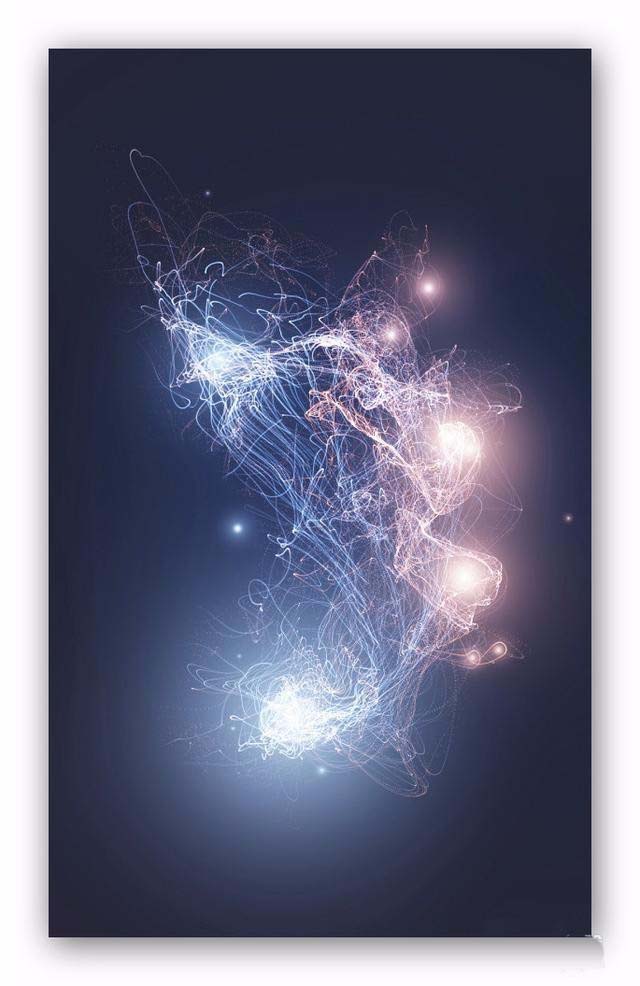
一、ae处理部分
1、首先,创建一个新的合成(Cmd / Ctrl + N),分辨率为1,280 x 720像素,帧率为24,长度为10秒。接下来,创建一个新的实体(Cmd / Ctrl + Y),将图层命名为“特定”,使其颜色变为黑色,然后选择“生成补偿大小”。转到效果> Trapcode>特殊。
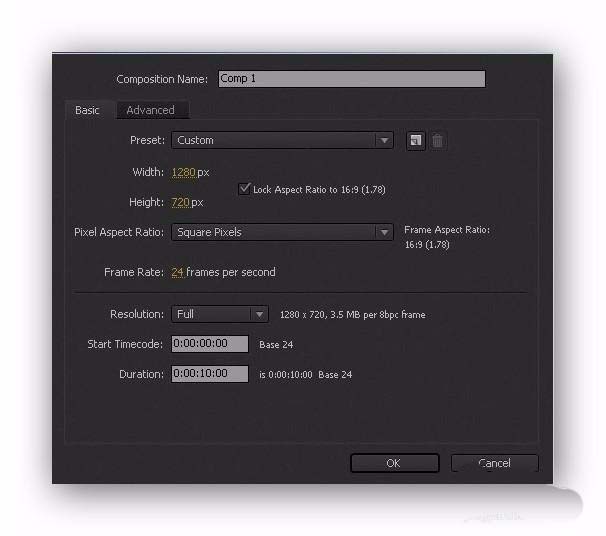
2、在“特技”面板的“特殊参数”中,打开“发射器”部分。将粒子/秒参数更改为200,并将发射器类型更改为“球体”。输入550,对于位置Z,将方向改为Bi-Directional,并将速度降为5.将Velocity Random [%],Velocity Distribution和Velocity的值从运动[%]减小到0.将其他参数保留在发射器部分的默认设置。
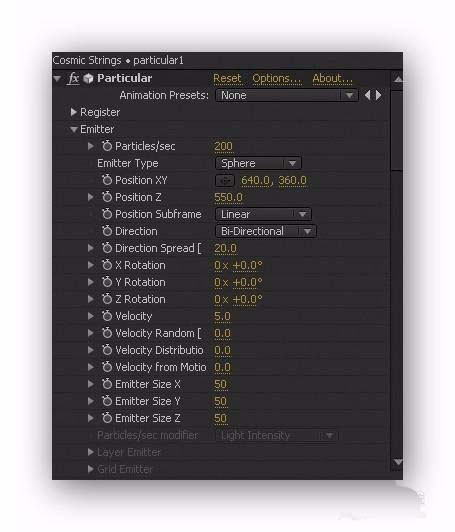
3、打开“粒子”设置,将所有属性保留为默认设置,不透明度除外 - 将其设置为0。这将使主要粒子消失,这正是我们想要的。我们不想看到主要的粒子; 我们只需要它们来驱动辅助粒子。
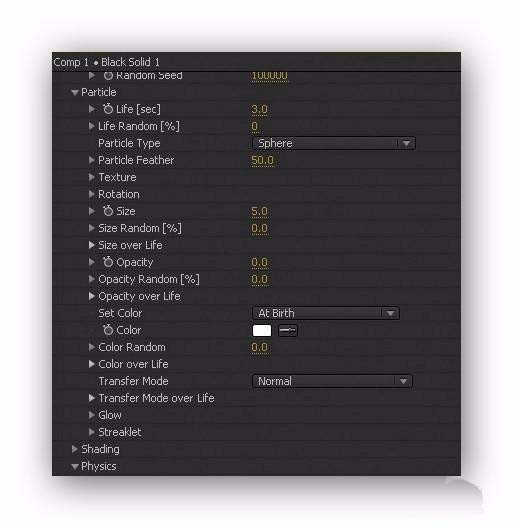
4、在“物理”下面,将“重力”值增加到30,这样粒子就会被拉下来,而不是被扔掉。确保物理模型设置为“空气”,并将“物理时间因子”保留为1.在“空气”下,使用空气阻力,自旋振幅,自旋频率,淡入自旋[秒]值为0。为风X输入65 - 以便粒子偏向右侧 - 将风Y和风Z设置为0。
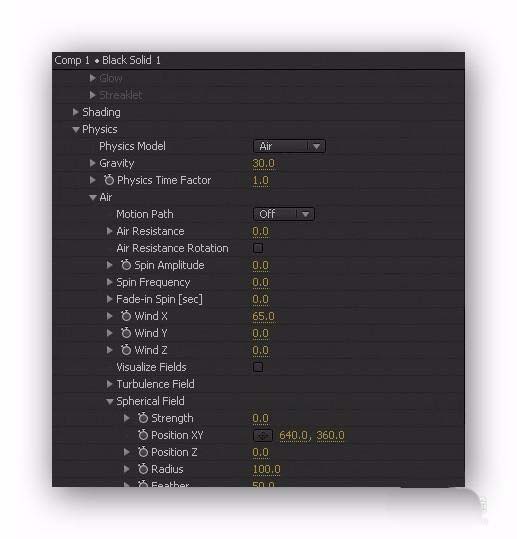
5、请向下滚动以显示辅助系统,然后在发出下,从下拉列表中选择连续。在数字小键盘上点击0,创建一个RAM预览。
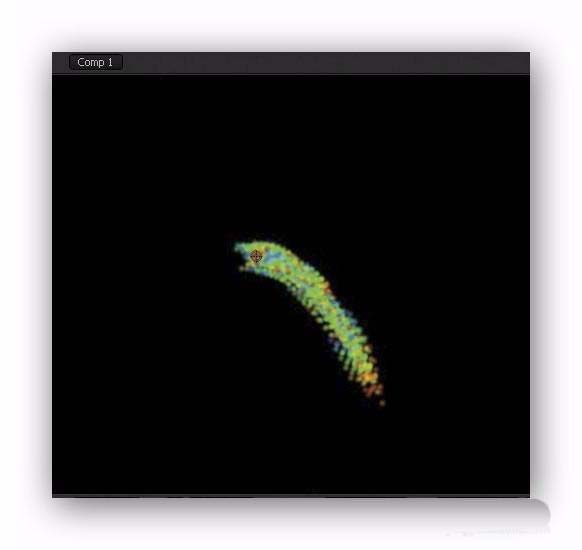
6、在辅助系统设置下,将发射概率[%]保持为100,将粒子发射速率改为800,并将寿命[秒]增加到5.将粒子类型设置为球体并将速度调低为0,这些参数结合在一起产生通过发射器在屏幕上画出的字符串。
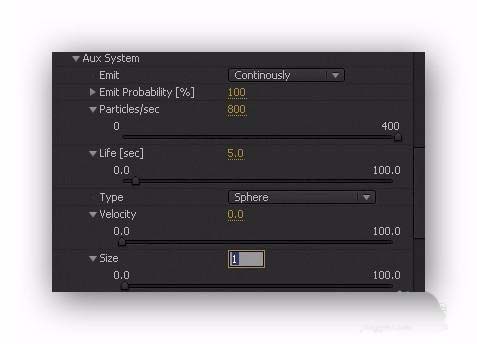
7、“超过生命尺寸”图形最初显示为红色矩形,表示尺寸保持不变。我们希望它消失,所以用你的鼠标绘制一个如图所示的曲线。这条曲线对于我所创造的外观来说是完美的,但是线性下降曲线也可以起作用。接下来,将不透明度设置为50.接下来我们将随着时间的推移对此进行修改。
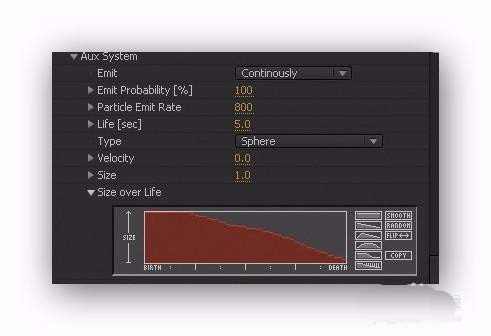
8、使用图形右侧的预设将“寿命不透明度”设置为线性曲线。将生成颜色更改为R57,G115,B187; 死亡颜色为R210,G64,B49。接下来,移动滑块位置以匹配这里显示的位置。将传输模式更改为屏幕,将湍流位置更改为570 - 可在“ 辅助系统”>“物理”(仅限空气模式)下找到。其余部分保持其默认设置
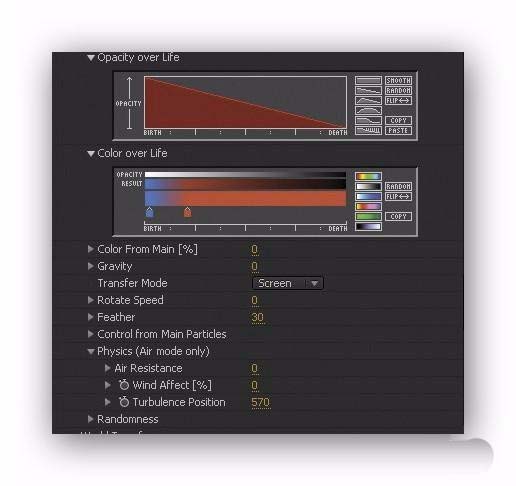
9、我们现在完成了辅助系统。向后滚动到物理>空气>湍流场。对于影响位置输入600,对于尺度输入10,对于复杂度输入5,对于八度乘数输入1,对于八度量表输入1.2。其余为默认值。
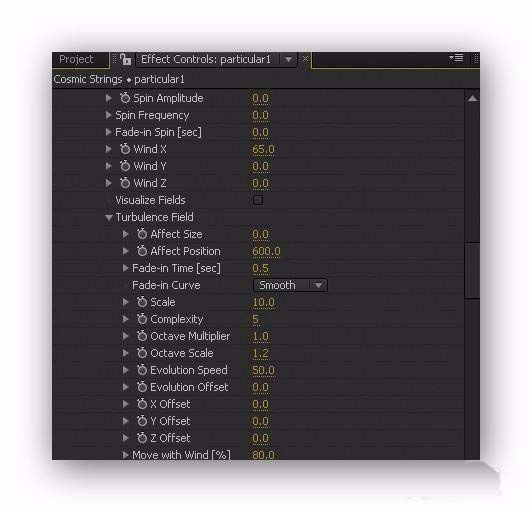
10、为了给这件作品呈现球形外观,我们将使用“球形场”部分的参数。将力量增加到100,将位置Z设置为550,将半径增加到300,将羽毛留在50。
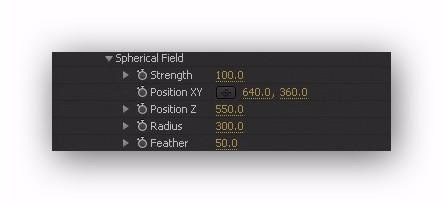
11、让我们把我们的720像素的压缩比提高到更高的分辨率,所以我们可以创建一个打印分辨率艺术品的基础。在和你一样的构图中,点击Cmd / Ctrl + K打开合成设置。将预设更改为电影(4K),并将其他设置保留为默认设置。
创建一个新的压缩大小的固体,将其命名为4K,将特定效果从我们以前的实体复制并粘贴到新实体。隐藏以前的实体。接下来,创建一个新的摄像头(Cmd / Ctrl + Alt + Shift + C),选择预设的50mm摄像头。使用“轨道XY”和“轨道Z”相机工具将粒子效果置于大型4K空间中央。
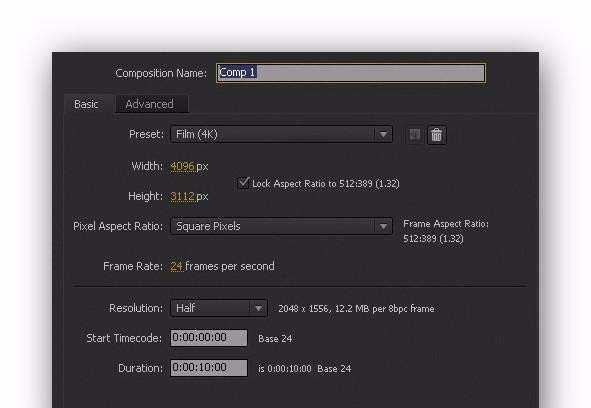
12、选择一个框架,有很多的活力作为您的作品在Photoshop中的基础(我去了0:00:01:19)。现在将其保存为PSD。
转到组合>保存帧>文件(Cmd / Ctrl + Alt + S)。渲染队列将打开。在“渲染设置”下,确保“质量”设置为“最佳”,并将“分辨率”设置为“完整”。输出模块格式是Photoshop序列,并选择要保存的位置。命中渲染。
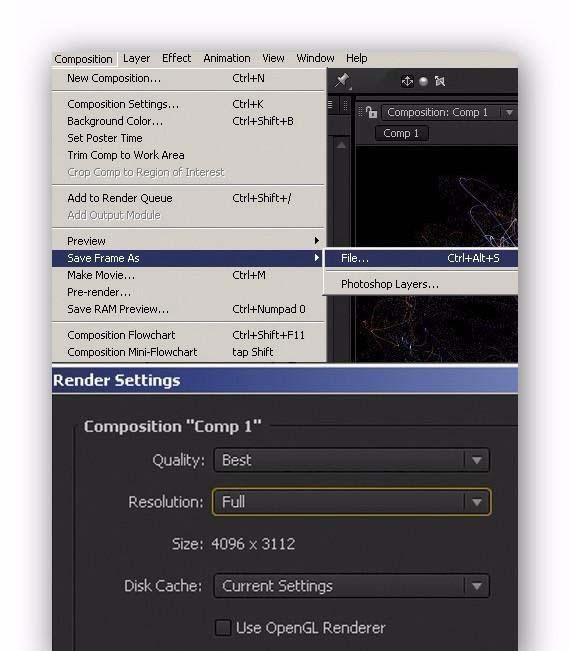
二、ps处理部分
1、在Photoshop中打开PSD。将其颜色位深度更改为每个通道16位。如图所示清除模糊的区域。创建一个背景图层,并应用如图所示的径向渐变,从中心拖长。将顶层的混合模式更改为屏幕。要添加发光,请创建一个新图层,将其命名为“发光”,然后进行混合模式“屏幕”。
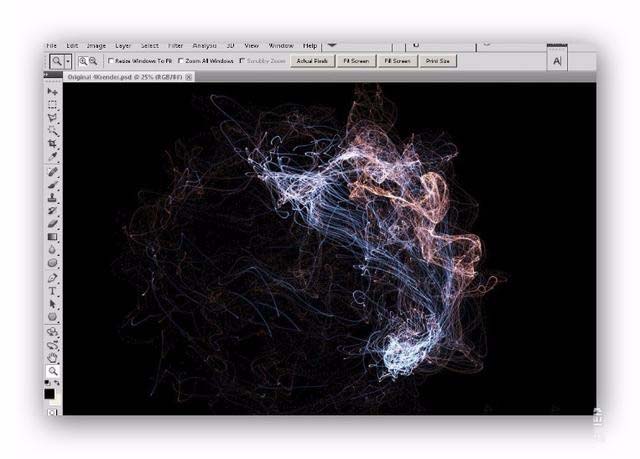
2、选择画笔工具(B)。按住Alt键并使用颜色选择器,从粒子效果中选取淡蓝色。将画笔的混合模式更改为“画面”,并将其不透明度降低到35%。使刷子尺寸更大,最好在900到1000之间,确保硬度设置为0%,点击打点。然后稍微减小画笔大小,并做出另一个点。在缩小笔刷大小的同时继续制作斑点。

3、在“图层”面板上,单击“调整图层”按钮并创建“曲线”调整图层。修改对比度曲线,以加强发光,并减少我们最终创作的平面外观
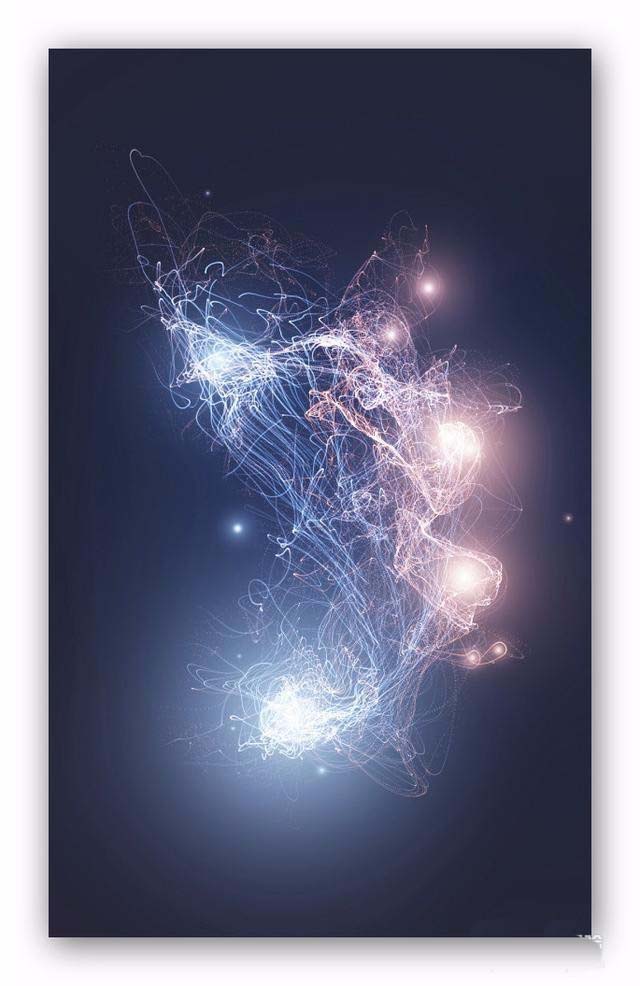
以上就是ae结合ps创建梦幻烟雾灯光效果的教程,希望大家喜欢,请继续关注脚本之家。
相关推荐: